
З вчора ми можемо надсилати та отримувати документи за допомогою WhatsApp, не вимагаючи, щоб вони були у форматі PDF або перетворювали їх у такий формат. Завдяки цій новинці ми можемо надсилати документи Word, Excel, PowerPoint або звичайний текст. І не тільки це, але ми можемо також надсилати пісні, чого я, принаймні, я, який завжди користувався додатком Native Music, ніколи не робив. Ви хочете знати, як надсилати та завантажувати пісні, отримані на WhatsApp? Ну, продовжуйте читати.
Перш за все, я хотів би сказати, що я провів деякі дослідження і виявив, що пісні можна надсилати через WhatsApp протягом тривалого часу, але за допомогою інших програм та більш дорогими методами. Тут ми також навчимо вас надсилати їх за допомогою сторонніх програм, але зараз все набагато простіше. Ми також покажемо вам, як збережіть їх на своєму iPhone щоб мати можливість їх відтворити, навіть якщо ви видалите чат там, де їх отримали. Ви маєте всю інформацію нижче.
Як надсилати пісні за допомогою WhatsApp
З робочим процесом (платний)
послати пісні у форматі .mp3 або m4a (інші формати я ще не пробував) дуже простий. Перше, що нам потрібно, - це розміщення пісень на веб-сайті, який дозволяє нам ділитися вмістом такого типу, наприклад, безкоштовною програмою VLC. Але є додаток, який дозволяє нам робити все, і я завжди буду рекомендувати вашу покупку. Це робочий процес, звідки ми також можемо відновити пісні, які є в рідному додатку Music. Процес надсилання пісень за допомогою WhatsApp за допомогою Workflow наступний:
- Логічно, що якщо у нас не встановлено Workflow, ми переходимо до App Store і встановлюємо його. Ви можете завантажити його з ЦЕ ПОСИЛАННЯ.
- Тепер вам знадобиться робочий процес, щоб витягти пісні з музичної програми та надіслати їх. Я створив такий, який у вас є в наявності ЦЕ ПОСИЛАННЯ. Ви повинні відкрити його в Workflow.
- Після встановлення програми та завантаження робочого циклу ми відкриваємо Workflow та запускаємо робочий процес Send Music.
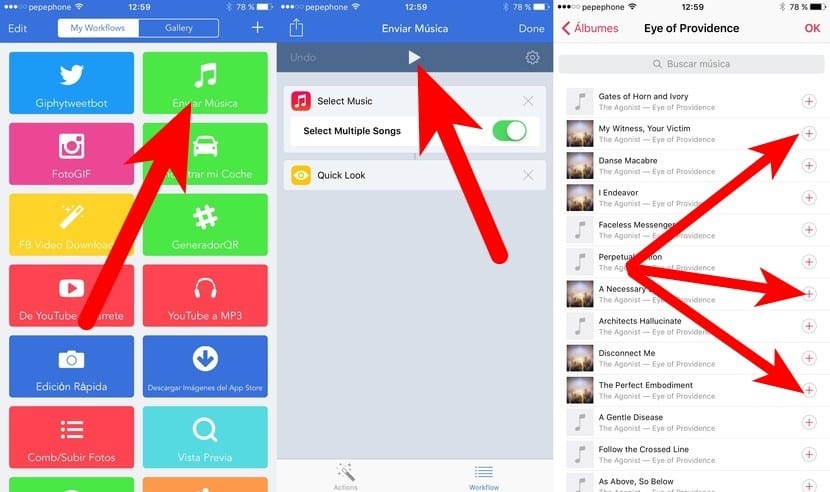
- Він дуже простий у використанні: нам просто потрібно шукати пісню чи пісні, які ми хочемо надіслати та прийняти.
- Останнім кроком робочого процесу та цього методу є спільний доступ, який дозволить нам надіслати пісню за допомогою WhatsApp та іншими засобами.

З документами 5 (безкоштовно)
Варіант настільки простий, як попередній, але це може бути і краще, оскільки він безкоштовний - надсилати пісні за допомогою програми Documents 5. Цей спосіб дуже простий, і нам потрібно буде зробити лише наступне:
- Ми завантажуємо Документи 5, якщо він не встановлений (скачати).
- Логічно, що ми тепер відкриваємо Документи 5.
- Ми відкриваємо «Музичну бібліотеку iPod».
- Тепер ми торкаємось «Редагувати».
- Ми відбираємо пісні, які хочемо надіслати.
- Ми торкаємось «Відкрити в».
- Нарешті, ми вибираємо "WhatsApp", а потім контакт, якому ми хочемо надіслати пісню.
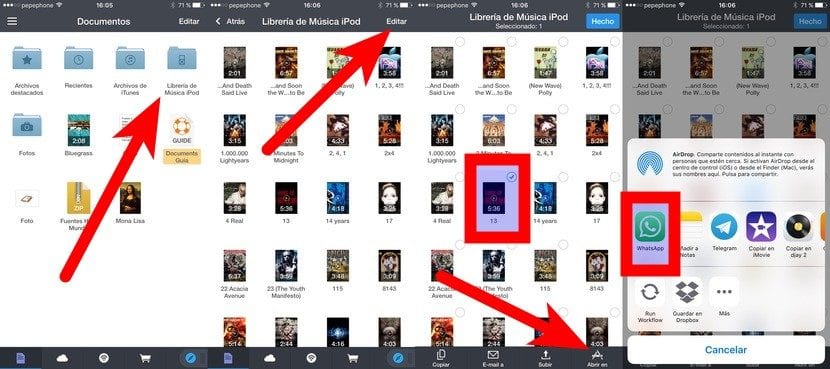
З інших додатків
Якщо у нас є пісня у VLC або в іншому мультимедійному додатку, ми можемо вам її подарувати безпосередньо, щоб поділитися та вибрати WhatsApp. Але мені здається цікавішим можливість надсилати ті, що є у нас на iPhone. Якщо у мультимедійному додатку, де ми маємо пісню, доступна дія спільного доступу (
), але це не дозволяє нам надсилати його через WhatsApp, ми можемо використовувати ЦЕЙ РОБОЧИЙ ПОТОК. Це найпростіший з усіх, оскільки це як Mac Preview, програма для перегляду всіх видів документів, але з нього ми маємо набагато потужніший варіант обміну, який дозволить нам надсилати пісні за допомогою WhatsApp.
Як завантажувати пісні, отримані WhatsApp
Недоліком перегляду пісень на WhatsApp є те, що їх неможливо завантажити. Ні? Не мало. Є хитрість, яка нам допоможе зберегти аудіо WhatsApp. Наступний метод не є найпривабливішим, і я думаю, що в майбутньому не потрібно буде їхати стільки в об’їзд, але він працює. Ми зробимо це, виконавши такі дії:
- Ми граємо і тримаємося на пісні, отриманій WhatsApp. Побачимо, що з’явиться опція «Повторно відправити».
- Натискаємо «Повторно відправити».
- Тепер ми торкаємось значка спільного доступу (
).
- З параметрів, що з’являються, ми вибираємо «Додати до нотаток».
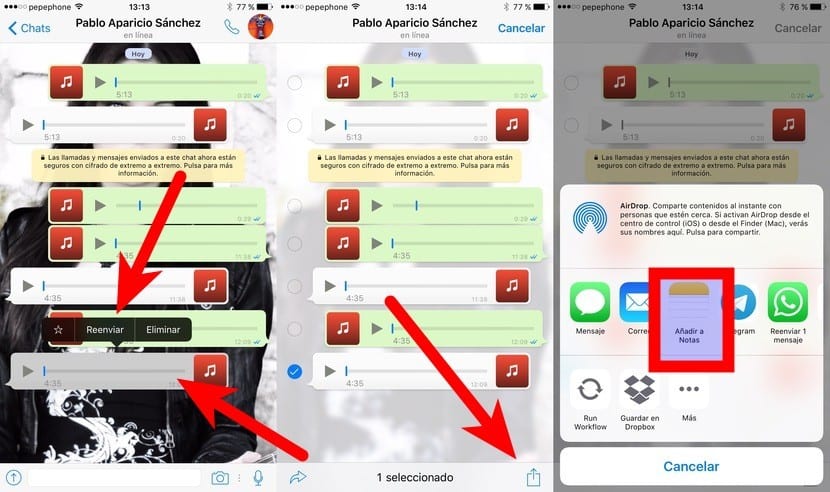
- Ми приймаємо нотатку, не потрібно її називати.
- Тепер ми відкриваємо програму Notes і отримуємо доступ до створеної нотатки.
- Ми граємо і тримаємося за пісню.
- З параметрів, що з’явилися, ми вибираємо «Поділитися».

- Тепер ми повинні натиснути на «Швидкий перегляд».
- Ми знову торкаємось значка спільного доступу (
).
- І нарешті, ми зберігаємо пісню у сумісному додатку. Я хотів би зберегти його у VLC.
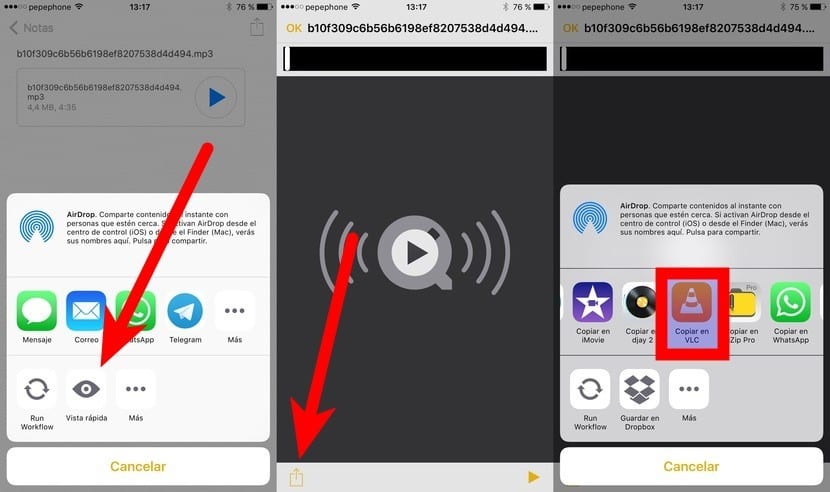
- Як вони повідомляють нам у коментарях, але я вважаю за краще додати тут рідну та безкоштовну опцію, якщо у вас є Workflow, ми також можемо запустити Preview Workflow (Quick Look), щоб зберегти його де завгодно. Ми могли б також розпочати інші робочі процеси, це вже на смак споживача.
Як бачите, це не метод з кількома кроками, але він працює і вирішує сумнів де зберігаються аудіо WhatsApp на iPhone. Погано те, що пісня відправляється і зберегти з дуже довгою назвою, але такі програми, як VLC, дозволяють перейменовувати файл. Що ви думаєте про ці методи надсилання та збереження пісень із WhatsApp?

Хороша інформація
Цікаво ... Чи є альтернатива, але безкоштовна?
Привіт, Анонім. Ви маєте на увазі надіслати їх? Як я вже зазначив, найголовніше - мати їх у програмі, яка має розширення спільного доступу. Наприклад, ви можете надіслати пісню з VLC за допомогою кнопки спільного доступу.
Якщо ви хочете надіслати їх із вашого барабана, ви можете спробувати iZip (він має безкоштовну версію), який може отримати доступ до музичної бібліотеки. Я досліджу це і додам інформацію.
Привітання.
Редагувати: ні, iZip не працює, якщо він не у версії Pro. Я подивлюсь, чи знайду я якусь іншу програму, яка має доступ до пісень у бібліотеці.
Редагування 2: Документи 5 дозволяють. Я додаю це у дописі.
Деякий час існує програма, яка працює як браузер із програвачем пам'яті для зберігання завантажених пісень. Я використовую її з кінця iPhone 5s.
Ви також можете відновити dropbox із робочим процесом, замість того, щоб робити примітки, які ви даєте, виконувати робочий процес, і якщо у вас є рецепт, ви отримаєте можливість завантажити та зберегти його де завгодно
щось, чи є у вас той рецепт для завантаження та збереження, де завгодно?
Привіт Маркос. Якщо у вас є програма Workflow, я додав посилання на Preview. Це розширення, яке запускається за допомогою кнопки спільного доступу. Якщо ви дасте йому можливість поділитися з WhatsApp, виберіть "Запустити робочий процес" і виберіть "Попередній перегляд", ви зможете переглянути файл, але вас цікавить те, що якщо ви знову натиснете кнопку спільного доступу, ви зможете робити все, що завгодно з ним, наприклад, збереження у VLC, у Dropbox ...
Привітання.
У мене є, але як я передаю це вам?
Привіт тезка,
Я хотів сказати вам, що мені подобається ваша публікація. Точний, щирий і корисний. Робочий процес - це програма, яка змусила мене перейти на iOS 8 з моїм поточним iPhone 4s (який все ще бореться з iOS 9.3). З попереднім переглядом він не отримав із цього стільки, скільки з цими двома потоками. Всього найкращого.
Якщо опція не відображається на моєму iphone для додавання до нотаток, як це зробити?
Привіт, коли я заходжу до музичної бібліотеки свого iPhone через Documents 5, я не отримую можливості редагувати через це. (У мене є iphone 5s)
привіт Пабло
Велике спасибі, я просто цим користувався, і це мені дуже допомогло